Справка
Как заказать товар?
- Перейдите в интересующий раздел совместных покупок, найти нужную закупку можно одним из способов:
- из общего списка раздела Совместные покупки (рис. 1)
- по Категориям указанным слева или на на странице с общим списком (рис. 2)
- введите интересующую категорию или товар в поле поиска (рис. 3)
- Внимательно прочитайте условия закупки (рис. 4).
- Выберите интересующий вас товар и кликните по нему (рис. 5), если не нашли нужный товар - можете добавить его.
- Рядом с товаром будет кнопка "В корзину" нажмите на ней (рис. 6), если у товара есть размеры - сначала выберите нужный.
- Перейдите в корзину нажав на появившейся ссылке "В корзину" или на иконке вверху сайта (рис. 7).
- Далее установите нужное вам количество и нажмите кнопку "Оформить заказ" (рис. 8).
- Если необходимо - укажите "Примечание к товару" (рис. 9), обратите внимание на условия для товара, если есть - указаны красным цветом
- Укажите удобный для получения заказа центр раздач, и нажмите кнопку "Создать заказ" (рис. 9)
Как отменить заказ?
- Вы можете отменить заказ товара (в разделе "Заказы") до объявления статуса закупки "РЕЗЕРВ" - для этого нужно выбрать закупку в разделе "Мои заказы" и нажать кнопку "Подробнее, действия" (рис. 10)
- Затем нажать на красную корзинку в списке "Состав заказа" напротив товара который необходимо удалить из заказа (рис. 11).
- Если вы ошибочно оформили заказ на ненужный вам товар либо указали неверное количество после выставления статуса закупки "РЕЗЕРВ" - без промедлений напишите комментарий к такому товару с просьбой удалить его из заказа либо изменить количество, организатор удалит товар из вашего заказа, но в случае если комментарий будет позже оформления заказа - товар может быть отправлен в резерв и отказаться от него будет уже нельзя.
Как сообщить об оплате
- Если Вы новичок в совместных закупках, для некоторых закупок вам может потребоваться внести предоплату, сообщение об этом появится в разделе "Мои заказы" (рис. 12).
- Сообщить об оплате можно когда статус закупки будет "стоп - оплачиваем".
- Нажмите вверху сайта на кнопке "Заказы" (рис. 13).
- Нажмите кнопку "Сообщить об оплате" под той закупкой которую Вы хотите оплатить (рис. 13).
- Выберите "Способ оплаты" (рис. 14).
- Напишите Данные платежа (рис. 14). Если способ оплаты "карта сбербанка" - то последние 4 цифры карты и ИМЯ, ОТЧЕСТВО И ПЕРВУЮ БУКВУ ФАМИЛИИ ВЛАДЕЛЬЦА КАРТЫ, С КОТОРОЙ ОПЛАЧИВАЛИ (не сокращая), если "через оператора" - то дату и время платежа с чека, если оплатили лично организатору - оставьте поле пустым.
- Напишите сумму которую Вы оплатили (рис. 14).
- Нажмите "Сообщить об оплате" (рис. 14).
в разделе "заказы" Вы также можете увидеть: статус ваших заказов и когда оплата будет подтверждена организатором (рис. 15)
Как сообщить о зачетах с прошлых закупок?
В случае, когда вы оплатили заказ в полном объеме, а при получении обнаружилось отсутствие одной или нескольких оплаченных позиций - вы можете договориться с организатором о возврате уплаченных средств за неполученный товар на вашу карту (для этого необходимо сообщить в личном сообщении организатору номер Вашей карты) либо договориться о зачете суммы за неполученный товар в счет следующей закупки этого организатора. Если вы выбрали второй вариант (зачет в следующей закупки организатора) - одно из сообщений об оплате будет такое:
- Нажмите сверху на кнопке "Заказы".
- Нажмите кнопку "сообщить об оплате" под той закупкой которую Вы хотите оплатить.
- Выберите "способ оплаты" - "Зачет с закупки" (этот тип оплаты позволяет оставить комментарий в поле "Данные платежа" в произвольной форме)
- Напишите в поле Данные платежа "остаток с закупки ... (название и номер закупки) не пришли... (название товара или товаров)", при необходимости, если сумма к оплате меньше чем сумма зачета - напишите здесь же, в поле подтверждения, сумму остатка.
- В поле Сумма напишите сумму, которая согласована в зачет за непришедший товар (если сумма зачета больше суммы к оплате - указывается сумма к оплате, оставшаяся сумма указывается в поле "Данные платежа")
- Нажмите "Сообщить об оплате"
Как добавить товар?
- Перейдите в интересующий раздел совместных покупок (товары можно добавлять только пока статус закупки "старт", "резерв", "через два дня стоп").
- Внимательно прочитайте условия закупки.
- Щелкните на ссылке "Сайт закупки" (рис. 16) и подтвердите переход по внешней ссылке (или скопируйте адрес сайта и вставьте в строку браузера).
- Выберите товар на сайте закупки.
- Сохраните изображение товара на своем компьютере (рис. 17, рис. 18).
- Перейдите к закупке выбранной в шаге 1 и нажмите кнопку "Добавить товар".
- Заполните поля в появившейся форме информацией о товаре (рис. 19), не забудьте указать "Артикул" и выбрать файл сохраненный на шаге 5 в поле "Изображение".
- Нажмите "Добавить" - и товар добавлен (рис. 20).
Как изменить профиль?
- Нажмите на кнопку со своим ником сверху сайта и выберите "Личный кабинет".
- Перейдите по ссылке "Профиль" и нажмите "Изменить профиль".
- Обратите внимание:
- поля "Ник", "Город" и "О себе" доступны всем участникам, остальные - только организаторам и администрации
- "Ник" может содержать английские и русские буквы и должен быть уникальным
- смена поля "Ник" записывается и все участники могут посмотреть под какими никами Вы были раньше
- за частую смену ников администрация может заблокировать вам доступ к разделу
- Личные сообщения вам всегда могут отправлять организаторы и администрация
- E-mail - уведомления посылаются только при действиях организаторов и администрации, рекомендуется не выключать их


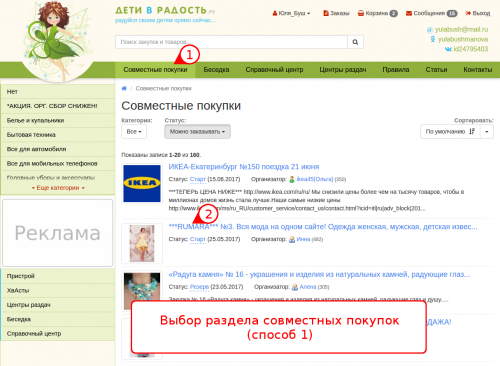 рис. 1
рис. 1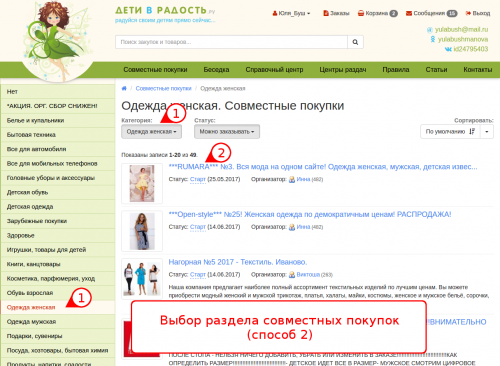 рис. 2
рис. 2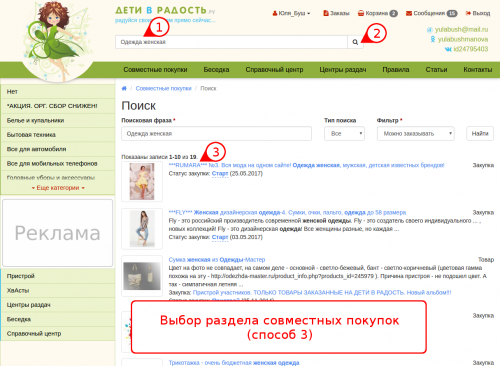 рис. 3
рис. 3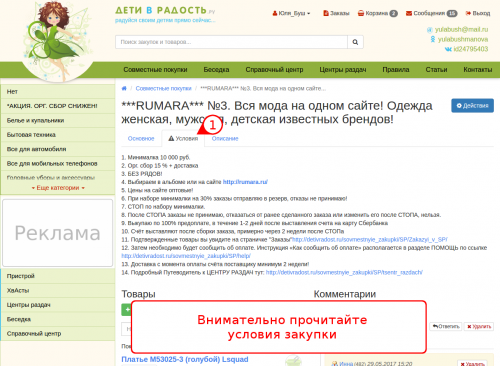 рис. 4
рис. 4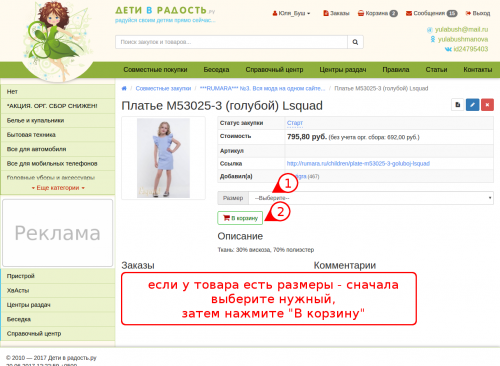 рис.5
рис.5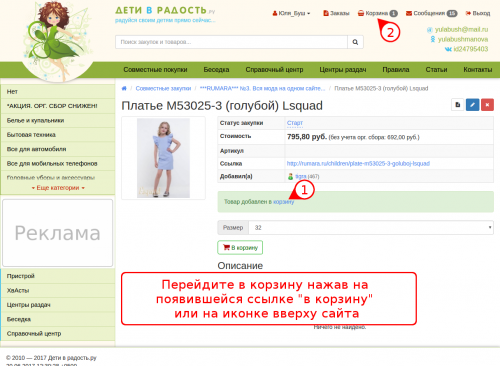 рис.6
рис.6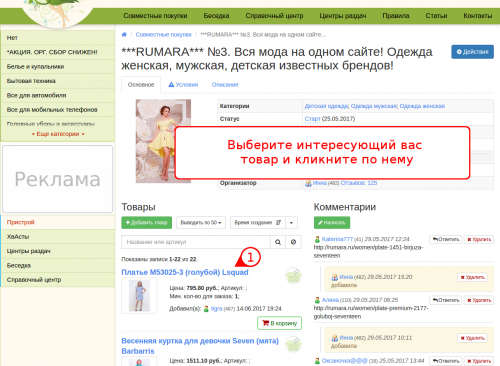 рис. 7
рис. 7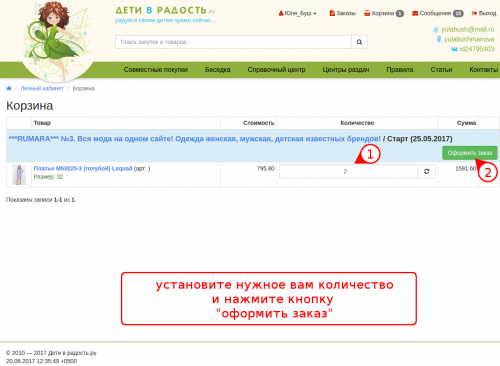 рис.8
рис.8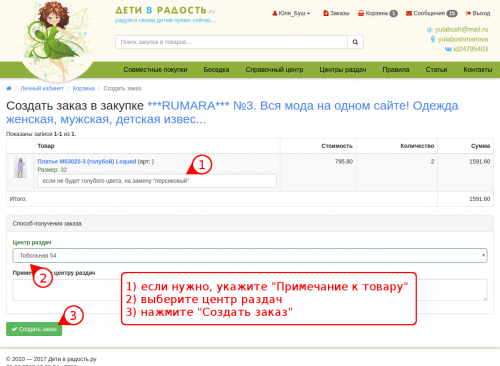 рис. 9
рис. 9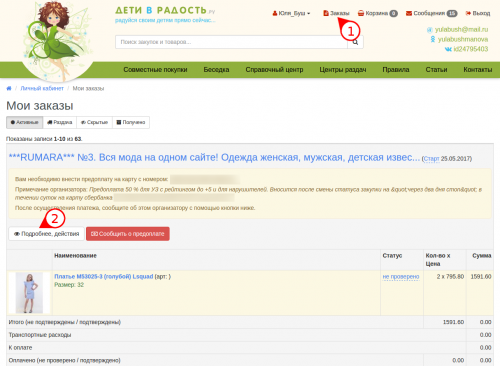
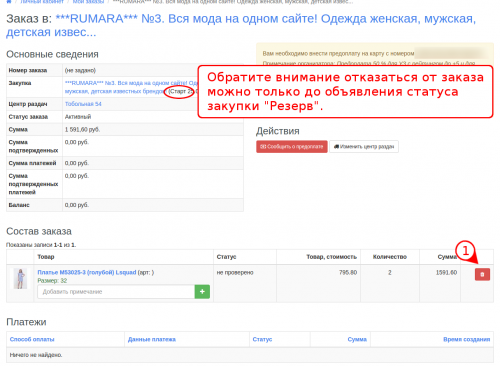
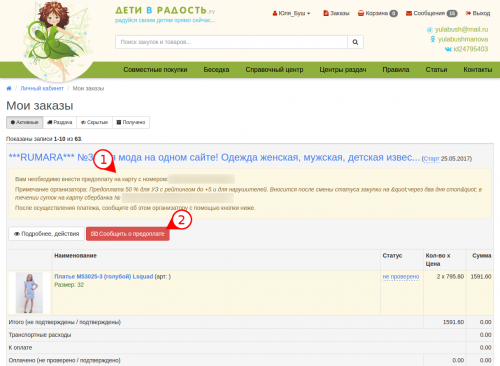 рис. 12
рис. 12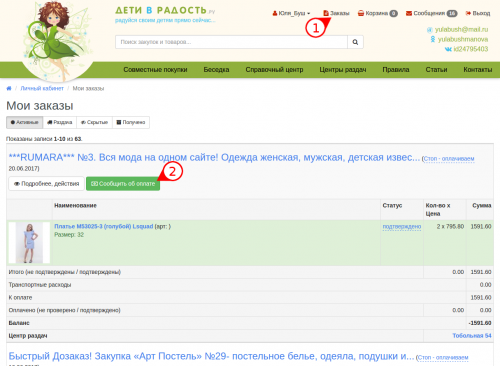 рис. 13
рис. 13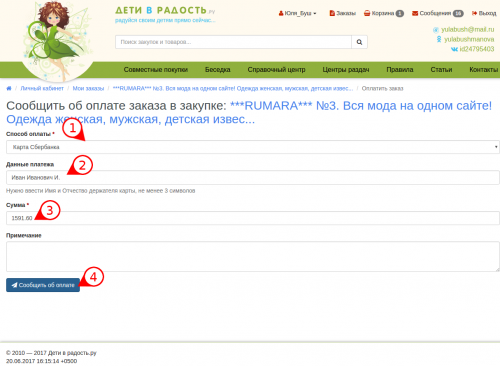 рис. 14
рис. 14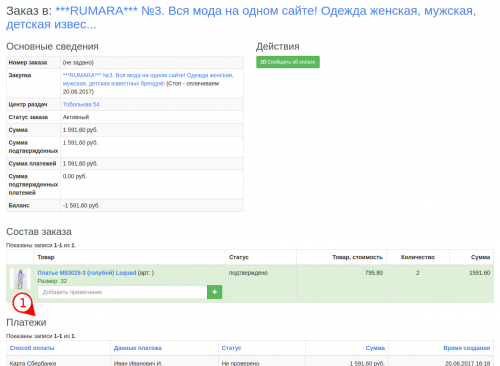 рис.15
рис.15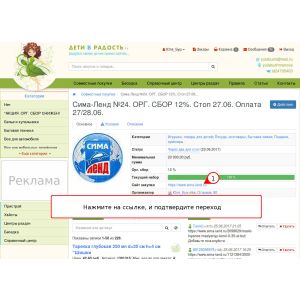 рис. 16
рис. 16 рис. 17
рис. 17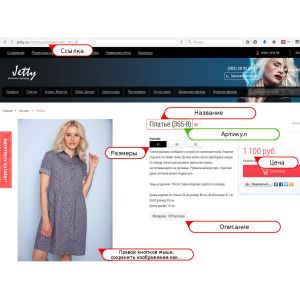 рис. 18
рис. 18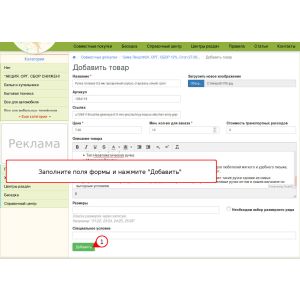 рис. 19
рис. 19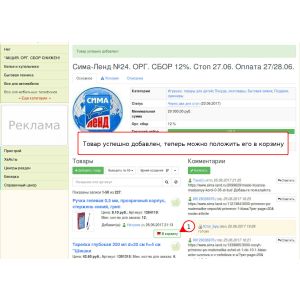 рис. 20
рис. 20